Сохранение изображения экрана
В общем, речь идет об одной волшебной клавише Print Screen (PrtScr).
Находится она обычно в верхней части клавиатуры возле F12 и выше клавиши Insert (кстати, тоже довольно полезная клавиша, которой мало кто пользуется).
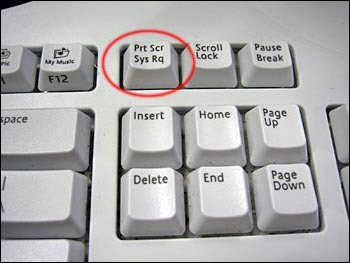
Отвлеклась. Речь о принт скрин.
С её помощью можно сохранить то, что изображено у Вас на экране, т. е. сделать скриншот.
Работает она в 2 режимах:
1. При нажатии Print Screen в буфер обмена сохраняется весь экран.
2. При нажатии комбинации "Alt + Print Screen" в буфер обмена будет сохранён скрин только активного окна.
Пример:
1 изображение: принтскрин, окно на весь экран
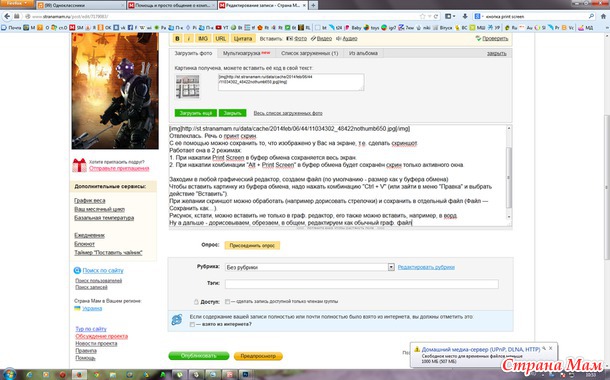
2 изображение: принтскрин, окно свёрнуто в оконном режиме
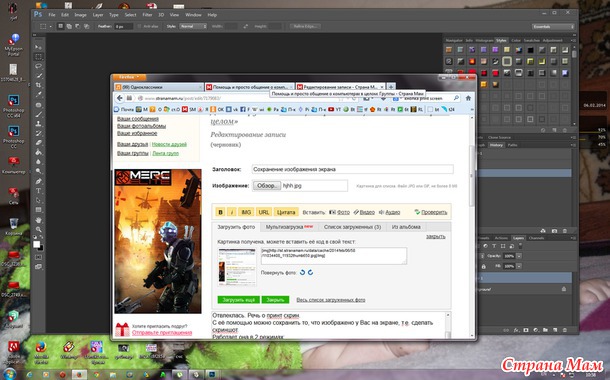
3 изображение: альт+ принтскрин, окно в оконном режиме, как и на фото 2
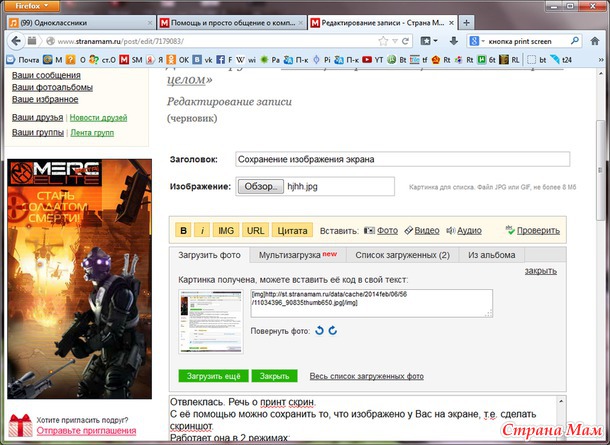
Заходим в любой графический редактор, создаем файл (по умолчанию - размер как у буфера обмена)
Чтобы вставить картинку из буфера обмена, надо нажать комбинацию "Ctrl + V" (или зайти в меню "Правка" и выбрать действие "Вставить" ).
Ну а дальше - дорисовываем, обрезаем, в общем, редактируем как обычный граф. файл
Рисунок, кстати, можно вставить не только в граф. редактор, его также можно вставить, например, в ворд.
И не забываем его сохранить
Находится она обычно в верхней части клавиатуры возле F12 и выше клавиши Insert (кстати, тоже довольно полезная клавиша, которой мало кто пользуется).
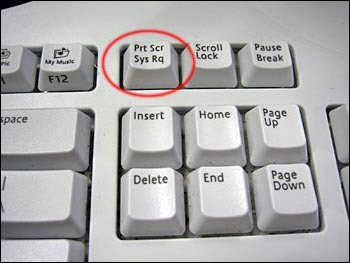
Отвлеклась. Речь о принт скрин.
С её помощью можно сохранить то, что изображено у Вас на экране, т. е. сделать скриншот.
Работает она в 2 режимах:
1. При нажатии Print Screen в буфер обмена сохраняется весь экран.
2. При нажатии комбинации "Alt + Print Screen" в буфер обмена будет сохранён скрин только активного окна.
Пример:
1 изображение: принтскрин, окно на весь экран
- Поделиться
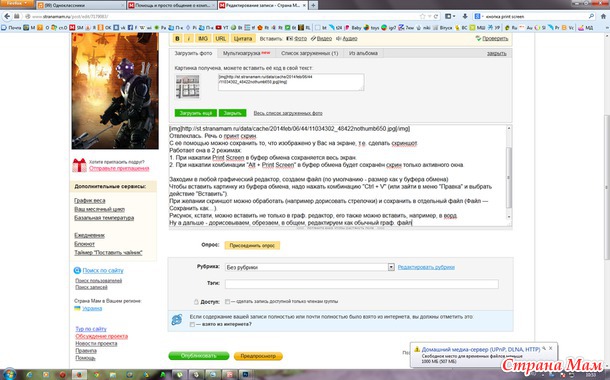
2 изображение: принтскрин, окно свёрнуто в оконном режиме
- Поделиться
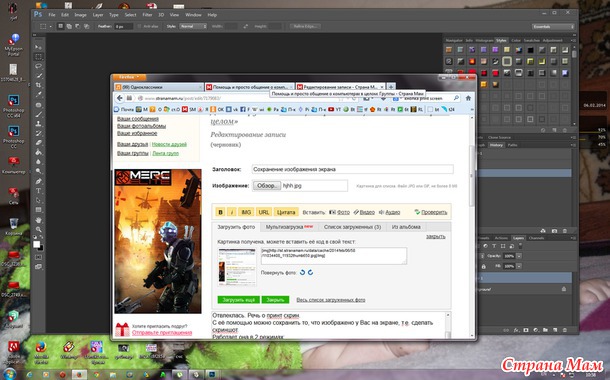
3 изображение: альт+ принтскрин, окно в оконном режиме, как и на фото 2
- Поделиться
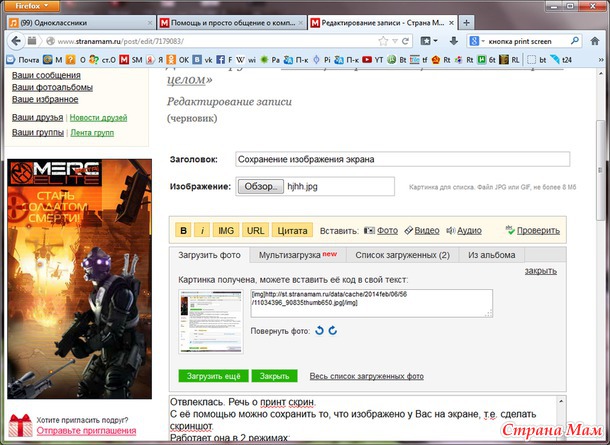
Заходим в любой графический редактор, создаем файл (по умолчанию - размер как у буфера обмена)
Чтобы вставить картинку из буфера обмена, надо нажать комбинацию "Ctrl + V" (или зайти в меню "Правка" и выбрать действие "Вставить" ).
Ну а дальше - дорисовываем, обрезаем, в общем, редактируем как обычный граф. файл
Рисунок, кстати, можно вставить не только в граф. редактор, его также можно вставить, например, в ворд.
И не забываем его сохранить





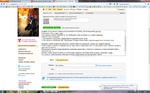





Комментарии
А то давно не делилась знаниями (пусть и примитивными), "прорвало", видать по работе соскучилась
Не знаю, может еще что кому нужно, а я знаю. Есть желание написать, но не знаю - что. Вроде и то, и сё описано. Каждый, конечно, делает по своему
Меня, например, интересует, как удалить ссылку на свой ящик в смартфоне... Хочу его продать, а надо, чтоб покупатель не просматривал мою почту. Она у меня автоматом открывается нажатием кнопочки с буковкой Е
Если покопаться в памяти, то и еще вопросы всплывут в памяти
Может, еще о чем написать?
↑ Перейти к этому комментарию
↑ Перейти к этому комментарию
Вставка изображения
Можете загрузить в текст картинку со своего компьютера: